Как отвязать аккаунт гугл от телефона: доступные настройки
Содержание:
- Почему так сложно отвязать учетную запись
- Отвязка учетной записи
- Сброс настроек и удаление сведений
- Отвязка приложений от Facebook
- Primary tabs
- Обхода аккаунта Google через «Отправить /Поделиться»
- Просмотр разрядности системы в Windows
- Как пользоваться
- Элементы Яндекса для различных популярных браузеров
- Через настройки Гугл
- Обхода аккаунта Google через «Запятую»
- Обхода аккаунта Google устройств с чипом Mediatek через «SP Flash Tool»
- Дисперсия и стандартное отклонение в EXCEL
- Обхода аккаунта Google через «SD карту
- Проверить слух ребенку необходимо, если:
- Лучшие практики для исправления проблем с Reimage
- Отвязываем бизнес-аккаунт в Facebook от Instagram
- hp-product-warranty-check
- Как удалить Гугл аккаунт
- Добавлено 86 Комментариев.
- Как правильно отвязать iWatch от Apple ID и iCloud
- Когда нужна «отвязка»?
- Как удалить про аккаунт и перейти на обычный?
- Насколько безопасен аккаунт Гугл?
- Легкие способы обхода аккаунта Google FRP после сброса
- FRP Lock на Android – что это такое
- Подведение итогов
Почему так сложно отвязать учетную запись
Вот небольшая выдержка из официального сайта по поводу смены информации о привязанных к профилю аккаунтов:

Здесь написано, что в соответствии с Правилами (с которыми вы соглашаетесь при регистрации, ставя галочку на соответствующем пункте), вы не можете отвязать свою учетную запись Steam. Это ограничение введено не случайно и не потому, что у Faceit странная и строгая политика. Все дело в том, чтобы избежать атак мошенников, зарабатывающих на этом нелегально. К тому же, в случае если ваш аккаунт на Фейсит взломают и смогут отключить рабочий профиль Стима, то кто-то другой сможет привязать его к своему аккаунту и играть через вас. Особенно это опасно для профессиональных киберспортсменов – они рискуют навсегда потерять доступ к учетной записи Steam. А доказать, что вы настоящий владелец игрового профиля будет очень сложно.
Что еще написано в правилах:

Здесь черным по белому указано, что если вы подключили к учетке Steam, решили удалить аккаунт на Faceit (а у них есть такая функция), а затем снова загорелись идеей вернуться в профессиональный киберспорт, то привязать старый профиль Стима не получится. При регистрации нового пользователя на платформе придется подключить и новый игровой аккаунт. Как только сервис появился, таких запретов не было.
Причины этого ограничения те же: компания старается предотвратить неспортивное поведение, чтобы игры были честными, борется с участившимися случаями кражей аккаунтов. А еще для того, чтобы злоумышленники не смогли применять читы. Тем не менее существует несколько методов, как обойти эти правила.
Отвязка учетной записи
Сначала рассмотрим стандартные методы удаления профиля. У вас должен быть непосредственный доступ к смартфону для выполнения описанных действий.
Через настройки телефона
Первый способ подразумевает использование стандартных настроек телефона. Любые учетные записи, сохраненные на устройстве, отображаются в специальном разделе. К этому случаю относится и запись аккаунта Гугл, которой можно управлять. На примере телефонов от производителя Самсунг разберемся, как это сделать: 1. Откройте настройки телефона через главное меню или верхнюю панель быстрого доступа. Найдите пункт «Облако и учетные записи».
2. Затем зайдите в подраздел «Учетные записи». В списке привязанных профилей найдите электронную почту Gmail, которая является логином от аккаунта Гугл. Нажмите на нее.
3. Нажмите на «Удалить уч. запись» и подтвердите действие такой же кнопкой. Теперь профиль Google удален из памяти вашего телефона!
Данный способ подходит для любых смартфонов и планшетов на Андроиде с любыми оболочками. Отличия от описанного варианта инструкции для Samsung заключаются лишь в названиях некоторых меню и внешнем виде интерфейса.
Чтобы полностью избавиться от всей информации на телефоне, относящейся к отвязанному профилю Гугл, нужно также очистить следующие разделы:
- Откройте настройки устройства и зайдите в список с приложениями.
- В списке найдите пункт «Сервисы Google Play».
- Откройте «Хранилище» и очистите данные/кэш.
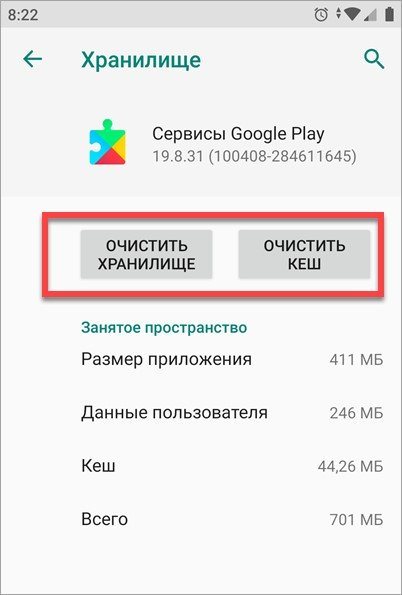
Теперь учетная запись Google отвязана от смартфона, но не уничтожена. Ее можно использовать на любом другом устройстве.
Посредством сброса устройства
Альтернативный вариант позволяет отвязать аккаунт Гугл от телефона через полный сброс пользовательских настроек системы. Данный способ удобен в том случае, если кроме отвязки профиля вы должны избавиться от остальных личных данных разом. Например, чтобы отдать смартфон другому человеку в «чистом» состоянии. Рассмотрим способ подробнее на примере Самсунга: 1. Перейдите к общим настройкам телефона через меню или панель быстрого доступа, как описано в первой инструкции. Зайдите во вкладку «Сброс». В разных версиях ОС пункт может называться «Архивация и сброс», «Сброс настроек» и другие подобные варианты.
2. Здесь представлен список вариантов обнуления телефона. Необходимо выбрать «Сброс данных», чтобы выполнить полную очистку и откат системы к заводским настройкам. В разных оболочках пункт может называться «Удалить все данные» и т. д.
3. На экране появится список данных, которые будут удалены. К ним относятся личные сведения пользователя, настройки, обновления ОС, сторонние приложения, музыка, фото и прочие файлы. Дополнительно здесь представлен список удаляемых аккаунтов, к которым относится и Google. Начните процедуру кнопкой «Сбросить».
Процедура займет от 2 до 10 минут. В процессе обнуления смартфон обязательно перезагрузится. При последующем включении вы должны задать первоначальные настройки, как в случае с новым устройством.
В настройках аккаунта Google
Следующий способ отвязки от аккаунта Google можно использовать через браузер на телефоне или компьютере. Метод работает в том случае, если у вас есть логин и пароль от учетной записи. Доступ к смартфону необязателен. Рассмотрим процедуру пошагово: 1. Откройте страницу https://www.google.com/ и авторизуйтесь с помощью аккаунта, который нужно отвязать. Зайдите в управление профилем и откройте раздел «Безопасность».
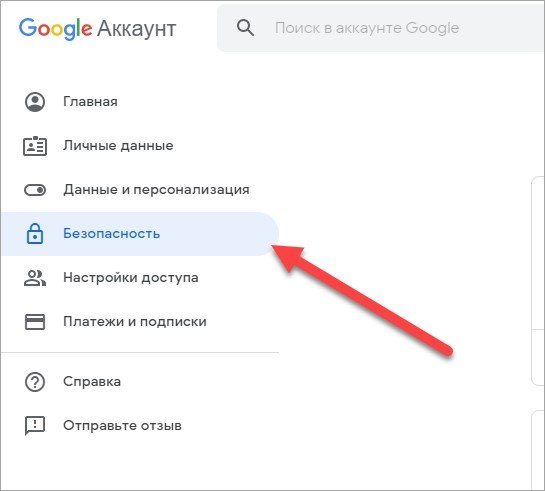
2. В блоке «Ваши устройства» нажмите на кнопку поиска. Если к аккаунту привязано несколько телефонов, выберите тот, от которого нужно отвязать профиль.
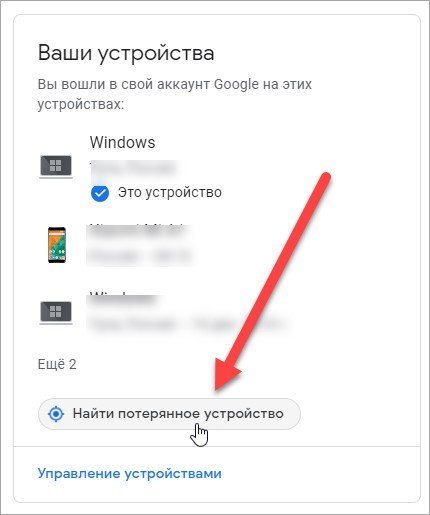
3. Еще раз подтвердите вход паролем. Выберите пункт «Выйдите из аккаунта на телефоне» и подтвердите действие соответствующей кнопкой.

Эта опция подходит при краже или потере мобильного телефона. Вы сможете выйти из учетной записи удаленно, чтобы никто не смог воспользоваться вашими личными данными.
Если вы хотите не только обезопасить свой аккаунт, но и удаленно обнулить смартфон, то переключитесь к соответствующему пункту и нажмите «Да, стереть». Подтвердите операцию паролем.
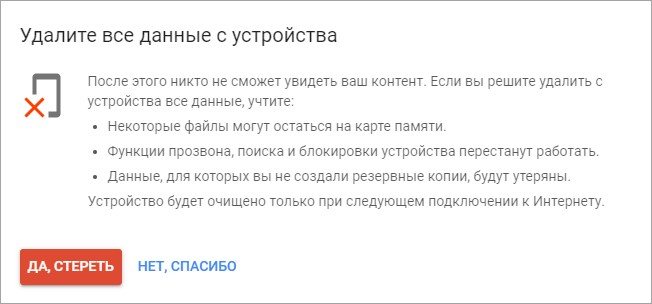
Сброс настроек и удаление сведений
Чтобы выполнить это действие, также потребуется открыть меню параметров устройства.
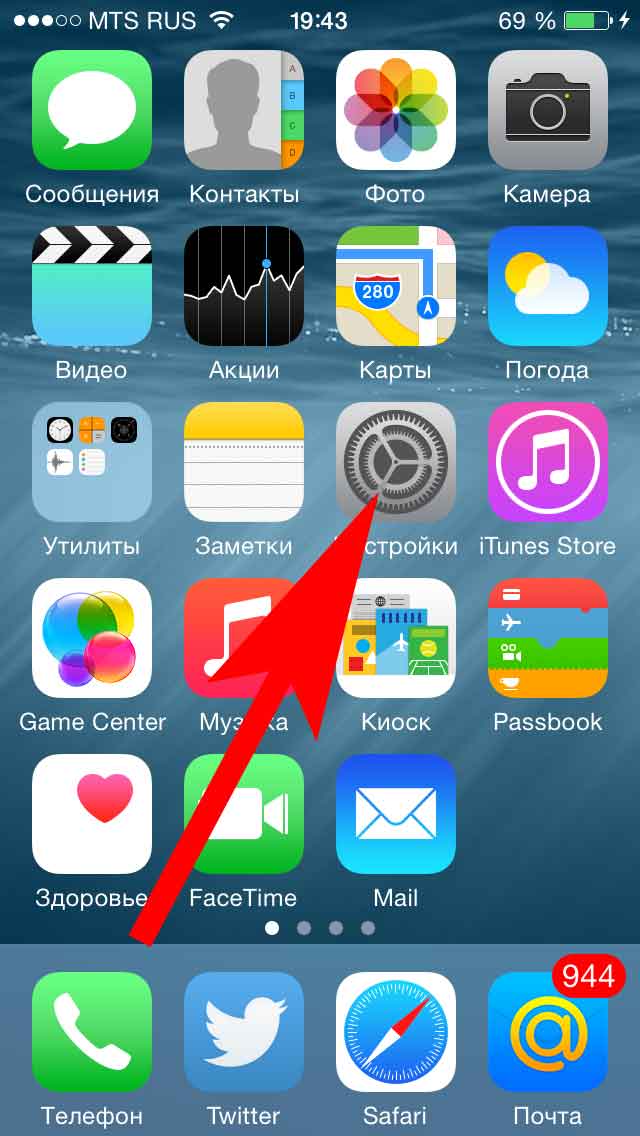
В этом меню понадобится пункт «Основные».
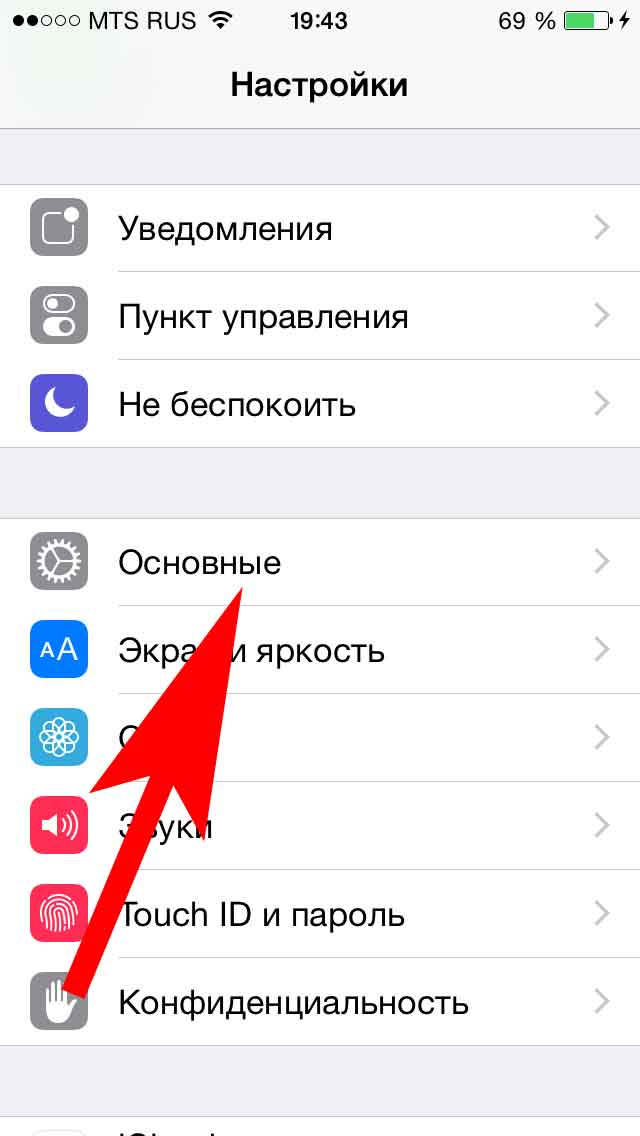
Тап по нему откроет меню основных параметров телефона. Промотав экран вниз, можно обнаружить пункт «Сброс». Именно он отвечает за восстановление исходного состояния телефона.
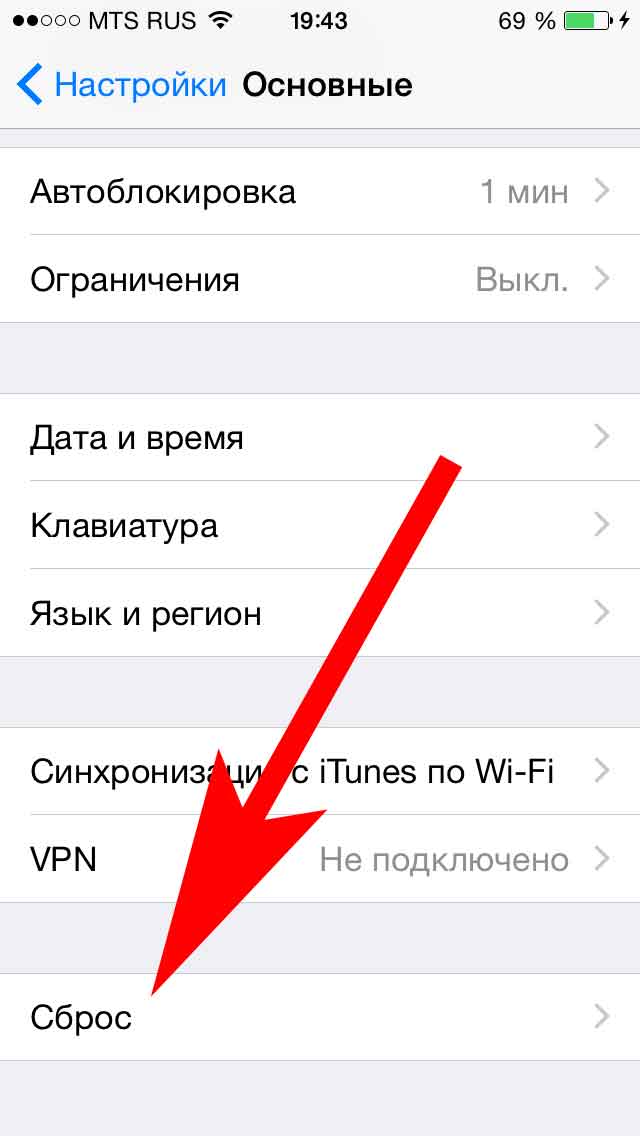
Чтобы удалить все настройки и персональные сведение, необходимо выбрать пункт «Стереть настройки и контент». Система потребует ввода защитного пароля.
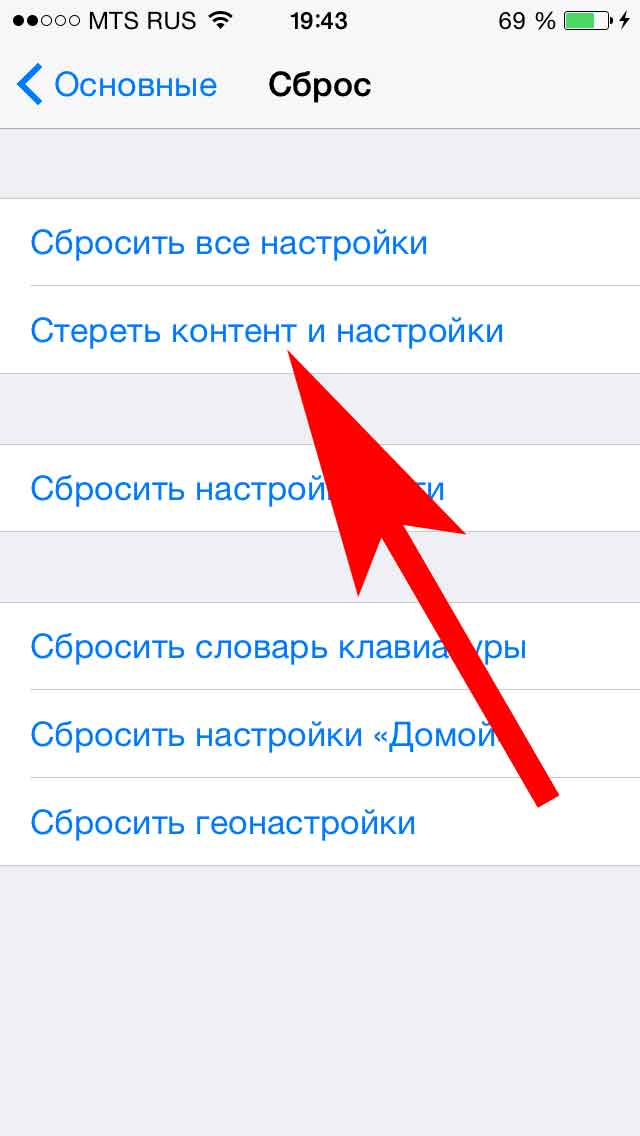
После этого начнется процедура стирания. Время, которое для этого потребуется для полного удаления всех данных колеблется в зависимости от их количества и модели телефона. В среднем такой процесс отнимает полчаса, но может затянуться до часу.
iPhone с джейлбрейком таким образом сбрасывать не рекомендуется. Это приведет к упомянутому в начале статьи «кирпичу». Поэтому для этих целей лучше использовать инструмент восстановления в iTunes.
Обратите внимание! Думать, как отвязать apple id от iphone 5 или другие модели не имеет смысла, ведь процедура происходит для всех моделей одинаково. Поэтому нелишним будет отвязать от аккаунта устройства, которое было продано ранее, но не отвязано
Важно помнить, что при отсутствии пароля от учетной записи покупатель имеет только два выхода – обращение непосредственно к продавцу или в региональную службу поддержки со всеми сопутствующими документами. Иных путей не существует, а десятикратный ввод пароля чреват «кирпичом»
Иных путей не существует, а десятикратный ввод пароля чреват «кирпичом».
Что делать если купил iPhone с Apple ID или iCloud
Как отвязать apple id от iphone: полная инструкция
‘ data-post_id=»46461″ data-user_id=»0″ data-is_need_logged=»0″ data-lang=»en» data-decom_comment_single_translate=» комментарий» data-decom_comment_twice_translate=» комментария» data-decom_comment_plural_translate=» комментариев» data-multiple_vote=»1″ data-text_lang_comment_deleted=’Комментарий удален’ data-text_lang_edited=»Отредактировано в» data-text_lang_delete=»Удалить» data-text_lang_not_zero=»Поле не NULL» data-text_lang_required=»Это обязательное поле.» data-text_lang_checked=»Отметьте один из пунктов» data-text_lang_completed=»Операция завершена» data-text_lang_items_deleted=»Объекты были удалены» data-text_lang_close=»Закрыть» data-text_lang_loading=»Загрузка. «>
Без пароля самому этого никак не сделать. Поэтому пароль стоит ставить такой, который запомните, или записать где то.А так, можете обратится к продавцу, у которого покупали или в региональную службу поддержки, там смогут помочь. Но не стоит ждать, что это будет быстро все.
Отвязка приложений от Facebook
На Фейсбуке есть всего лишь один-единственный способ отвязки игр со сторонних ресурсов и доступен он как из мобильного приложения, так и с веб-сайта. При этом удалению в равной степени подвержены не только игры, авторизация в которых производилась через соцсеть, но и приложения от некоторых ресурсов.
Вариант 1: Веб-сайт
- Кликните по значку стрелочки в правом верхнем углу сайта и перейдите к разделу «Настройки».

Через меню в левой части страницы откройте «Приложения и сайты». Здесь располагаются все имеющиеся на Facebook параметры, связанные с играми.

Перейдите на вкладку «Активные» и в блоке «Активные приложения и сайты» выберите нужный вариант, установив рядом с ним галочку. По необходимости также можете использовать поле для поиска в верхней части окна.
Нажмите кнопку «Удалить» напротив списка с приложениями и подтвердите это действие через диалоговое окно. Дополнительно можно избавиться от всех связанных с игрой публикаций в хронике и ознакомиться с прочими последствиями удаления.
После успешной отвязки появится соответствующее уведомление. На этом основную процедуру открепления можно считать завершенной.

Если вам нужно одновременно открепить большое количество приложений и сайтов, можно воспользоваться параметрами в блоке «Настройки» на той же странице. Кликните «Редактировать» для открытия окна с детальным пояснением функции.
Щелкните по «Выключить», чтобы избавиться от всех некогда добавленных игр и вместе с тем возможности привязки новых приложений. Эта процедура обратима и ее можно применить для быстрого удаления, впоследствии вернув функцию в изначальное состояние.

Любые когда-либо привязанные игры и сайты будут отображены на вкладке «Удаленные». Это позволит максимально быстро найти и вернуть нужные приложения. При этом данный список вручную очистить невозможно.

Помимо сторонних игр можно похожим образом отвязать встроенные. Для этого в настройках Facebook перейдите на страницу «Моментальные игры», выделите нужный вариант и нажмите «Удалить».

Как можно заметить, во всех вариантах достаточно воспользоваться параметрами соцсети. Однако также некоторые приложения позволяют выполнить отвязку через собственные настройки. Этот вариант стоит учитывать, но мы его рассматривать детально не будем ввиду отсутствия какой-либо точности.

То же самое можно сказать и по отношению к мобильным устройствам, поскольку любые приложения привязываются к учетной записи Фейсбука, а не к конкретным версиям.
Вариант 2: Мобильное приложение
Процедура отвязки игр от Facebook через мобильный клиент практически не отличается от веб-сайта в плане редактируемых параметров. Однако в связи с большим количеством отличий приложения от браузерной версии по части навигации, мы рассмотрим процесс повторно с использованием устройства на платформе Android.
- Тапните по значку главного меню в крайнем верхнем углу экрана и найдите на странице раздел «Настройки и конфиденциальность». Развернув его, выберите пункт «Настройки».

В рамках блока «Безопасность» нажмите по строке «Приложения и сайты».
С помощью ссылки «Редактировать» в разделе «Вход через Facebook» перейдите к списку подключенных игр и сайтов. Установите галочку рядом с ненужными приложениями и тапните «Удалить».
На следующей странице подтвердите отвязку. Впоследствии все открепленные игры автоматически окажутся на вкладке «Удаленные».

Чтобы избавиться от всех привязок сразу, вернитесь на страницу «Приложения и сайты» и нажмите «Редактировать» в блоке «Приложения, сайты и игры». На открывшейся странице необходимо нажать кнопку «Выключить». Дополнительное подтверждение для этого не требуется.

По аналогии с веб-сайтом, вы можете вернуться в основной раздел с «Настройками» Facebook и выбрать пункт «Моментальные игры» в блоке «Безопасность».
Для отвязки на вкладке «Активные» выберите одно из приложений и нажмите «Удалить». После этого игра переместится в раздел «Удаленные».

Рассмотренные нами варианты позволят вам удалить любое привязанное к аккаунту Facebook приложение или веб-сайт вне зависимости от версии
Однако при отвязке следует проявить осторожность, так как в некоторых случаях могут быть очищены все данные о вашем прогрессе в игре. Но при этом возможность повторной привязки сохранится.
Опишите, что у вас не получилось.
Наши специалисты постараются ответить максимально быстро.
Primary tabs
Обхода аккаунта Google через «Отправить /Поделиться»
- Проходим по меню первоначальной настройки устройства и подключаемся к Wi-Fi сети
- Вводим e-mail и пробуем его выделить, появиться сообщение «Отправить /Поделиться», выбираем данный пункт
- Открываем через приложение SMS
- В поле кому вводим номер 112 и в теле письма пишем вновь какой-то текст и отправляем
- Появиться уведомление, что SMS не было доставлено, выбираем данное сообщение
- В вверху будет кнопка «Вызов«, нажимаем на нее
- В номернобиратели стираем номер 112 и вводим *#*#4636#*#*
- Откроется меню для тестирования устройства, нажимаем на каждый пункт, один них переадресует вас в Настройки Android
- В настройках переходим в раздел «Сброс и Восстановление» и делаем полный сброс
Просмотр разрядности системы в Windows
Как пользоваться
Элементы Яндекса для различных популярных браузеров
Через настройки Гугл
Это стандартный способ и подходит он для большинства современных смартфонов, работающих на Android. И условно — для Meizu, так как операционная система устройств этой марки имеет свои особенности — основная платформа здесь Android, но используется она с оболочкой Flyme OS.
Как удалить аккаунт Google с телефона:
- Откройте раздел настроек.
- Найдите среди списка разделов “Облако и учетные записи” и войдите в него.
- Здесь нужно перейти в “Учетные записи”.
- Откройте нужный аккаунт.
- Посередине экрана есть большая голубая кнопка “Удалить уч. запись”. Нажмите на нее.
Подтвердите действие*.
*При срыве процедуры попробуйте следовать советам из следующего подраздела статьи.
Ошибка удаления
Иногда, если аккаунт на устройстве является единственным, система может выдавать ошибку удаления. Чаще всего такое случается со старыми смартфонами, чьи операционные системы не такие “гибкие” (условно говоря), как у их более современных собратьев. Обычно это выглядит как отмена операции с оповещением “Ошибка удаления аккаунта” или близким по тексту (зависит от версии ПО).
Однако способ, как удалить аккаунт Гугл с телефона Андроид при возникновении такой проблемы, есть.
Как добавить вторую учетную запись
Как добавить вторую учетку, чтобы можно было удалить старый аккаунт Гугл на Андроиде:
- Открываем настройки смартфона.
- Переходим в “Облако и учетные записи”.
- Переходим в раздел “Учетные записи”.
- Прокручиваем экран вверх до конца. В самом низу списка есть кнопка “Добавить учетную запись”. Жмем на нее.
- Система предложит выбрать тип учетной записи. Отмечаем “Google”.
- Если у вас уже есть второй профиль в Гугл — указывайте его данные. Если нет — жмите на “Создать аккаунт” — кнопка находится в левом нижнем углу экрана.
Следуйте инструкциям, которые будут появляться на экране.
Остановка синхронизации
Удалить аккаунт Гугл в телефоне Android в прямом смысле таким способом не получится. Остановка синхронизации применяется с целью остановки взаимодействия аккаунта с некоторыми службами устройства. Это может понадобиться в случае:
- Когда система выдает ошибку, о которой идет речь в предыдущем разделе статьи — в качестве вспомогательной меры.
- Когда по каким-то причинам удалить привязанный аккаунт Гугл на Андроиде не получается, а полностью деактивировать его нельзя / не хочется. Так вы сможете продолжать пользоваться профилем на других устройствах, а на конкретном смартфоне он будет неактивен.
Как остановить синхронизацию, если навсегда удалить аккаунт Гугл на Андроиде нет возможности:
- Переходим в управление настройками смартфона.
- В разделе “Облако и учетные записи” выбираем пункт “Учетные записи”.
- Открываем нужный профиль.
- Жмем на кнопку “Синхронизация учетной записи”.
- В следующем окне передвигаем все ползунки из положения “Вкл” в положение “Выкл”.
- Выполняем перезагрузку устройства.
Готово!
Полное удаление аккаунта
Чтобы полностью удалить аккаунт в Гугле, на Андроиде перейдите в раздел настроек и перейдите на вкладку “Google”. Далее:
- Нажмите на “Аккаунт”.
- Убедитесь, что система открыла окно для профиля, который вы хотите убрать (посмотреть на иконку в верхнем правом углу экрана).
- Переключитесь на “Данные и персонализация”.
- Прокрутите экран вверх — вам нужен блок “Скачивание, удаление и планирование”.
- Выберите “Удаление сервиса или аккаунта”, а затем “Удалить аккаунт”.
- Подтвердите авторизацию, а затем следуйте инструкциям на экране, чтобы удалить свой аккаунт в Гугле на Андроиде.
Если вы планируете через какое-то время восстановить свой профиль, не забудьте перед его деактивацией подключить резервный адрес эл. почты и телефон.
Обхода аккаунта Google через «Запятую»
После сброса настроек и запуска системы, когда увидите страницу FRP, где необходимо ввести ранее зарегистрированный Гугл аккаунт, нажмите «,» (запятую) на клавиатуре, пока не появится всплывающее окошко с настройками.
- Нажмите «Параметры клавиатуры Google» (иконка шестеренки).
- Тапните на три точки в правом верхнем углу и выберите пункт «Справка и обратная связь».
- Перейдите в любую категорию и выделите часть текста, зажав палец на какой-то строке.
- Вы увидите значок веб-поиска.
- Щелкните по нему и в появившемся поле поиска нажмите «Настройки».
- Затем вы войдете в приложение «Настройки» системы. Перейдите в «Для разработчиков» (если этот параметр отсутствует в списке, то перейдите в «Система» — «О телефоне» и 7 раз нажмите на «Номер сборки»).
- Вернитесь назад и откройте «Для разработчиков».
- Пролистайте немного вниз и увидите «Разблокировка OEM» или что-то похожее. Активируйте ее.
- Удерживайте кнопку «Питание», чтобы перезапустить телефон.
- Теперь при загрузке в окне FRP вы увидите страницу «Добавить учетную запись».
- Профиль, с которым синхронизирован телефон удален. Останется ввести новые данные, и вы попадете в систему.
Обхода аккаунта Google устройств с чипом Mediatek через «SP Flash Tool»
Установите драйвера, SP Flash Tool и скачайте scatter-файл от вашей прошивки (можно скачать полную прошивку, разархивировать и взять оттуда scatter)
Важно! Нужен scatter-файл из текущей прошивки! Если у вас установлена ОС Android 5.1, то scatter от Android 6.0 может не подойти!
1. В scatter-loading укажите ваш scatter
2. Перейдите во вкладку Format – Manual Format Flash
3. Теперь нужно указать, по какому адресу записан Google FRP Lock, для этого откройте ваш scatter.txt любым текстовым редактором (удобнее будет в NotePad++) и запустив поиск (Ctrl+f) найдите frp, должно найти что-то подобное:
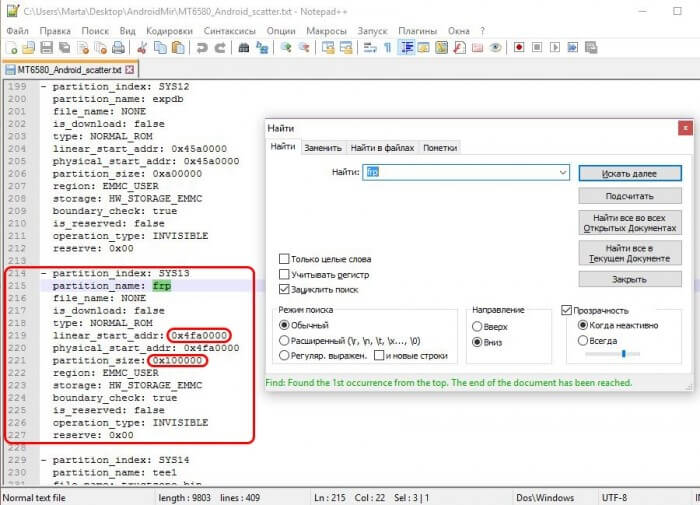
4. Теперь переносим значение «linear_start_addr» из scatter.txt в «Begin Adress » в SP Flash Tool, также «partition_size:» в «Format Length», именно здесь находится Google FRP Lock
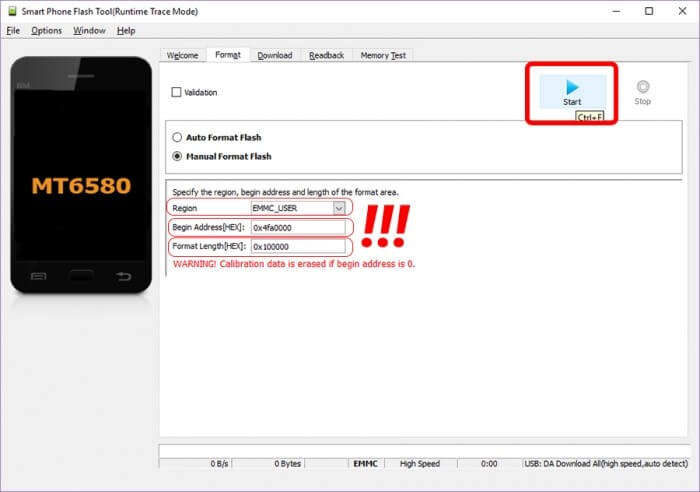
5. Нажмите Start и подключите выключенный телефон к ПК, дождитесь окончания очистки
Дисперсия и стандартное отклонение в EXCEL
Обхода аккаунта Google через «SD карту
Этот сброс FRP проходит благодаря всплывающему сообщению о подключенной карте памяти, из которого можно попасть в настройки системы, действуйте по порядку:
- Вставьте карту памяти в работающий телефон
- В уведомлении нажмите ОК, вы попадете в настройки хранилища
- Нажмите на «Данные приложений»
- Перейдите во вкладку «Все» и найдите «Настройки», нажмите «Запуск»
- Открылись настройки, выберите «Восстановление и сброс»
- Теперь нажмите на «Сброс DRM» и подтвердите удаление ключей
- Вернитесь в «Восстановление и сброс» и выполните сброс настроек
- Дождитесь включения телефона, теперь вы свободны от FRP Lock.
Проверить слух ребенку необходимо, если:
Лучшие практики для исправления проблем с Reimage
Аккуратный и опрятный компьютер — это главное требование для избежания проблем с Reimage. Для этого требуется регулярная проверка компьютера на вирусы, очистка жесткого диска, используя cleanmgr и sfc /scannow, удаление программ, которые больше не нужны, проверка программ, которые запускаются при старте Windows (используя msconfig) и активация Автоматическое обновление Windows. Всегда помните о создании периодических бэкапов, или в крайнем случае о создании точек восстановления.
Если у вас актуальные проблемы, попробуйте вспомнить, что вы делали в последнее время, или последнюю программу, которую вы устанавливали перед тем, как появилась впервые проблема. Используйте команду resmon, чтобы определить процесс, который вызывает проблемы. Даже если у вас серьезные проблемы с компьютером, прежде чем переустанавливать Windows, лучше попробуйте восстановить целостность установки ОС или для Windows 8 и более поздних версий Windows выполнить команду DISM.exe /Online /Cleanup-image /Restorehealth. Это позволит восстановить операционную систему без потери данных.
Отвязываем бизнес-аккаунт в Facebook от Instagram
Раньше перед тем, как отвязать бизнес-страницу от аккаунта «Фейсбук», нужно было установить мобильное приложение Instagram на смартфон. С компьютера сделать это было нельзя. В 2020 году механика поменялась: теперь сделать это можно и с ПК, и с телефона.
Рассказываем подробнее, как отвязать рекламный аккаунт в «Фейсбук» от Instagram полностью, зайдите на ФБ через браузер. Нужно будет удалить приложение Instagram из списка тех, кто может получать данные о вас.
Для этого зайдите в настройки. Сначала нажмите на галочку в верхнем правом углу экрана, а потом выберите соответствующий пункт меню.
В открывшемся окне слева найдите пункт «Приложения и сайты» и зайдите в него. Там будут показаны все сторонние ресурсы, так или иначе связанные с вашим профилем на ФБ.
В открывшемся списке приложений найдите Instagram и нажмите на крестик напротив его логотипа. А потом подтвердите удаление во всплывающем окне.
Теперь вы полностью отвязали аккаунт Instagram от Facebook. Если нужно подключить новый, подождите пару дней. Отвязка профиля и проведенная сразу же привязка другого профиля выглядит подозрительно — боты могут временно деактивировать страницу на ФБ, и вам придется переписываться с техподдержкой, чтобы восстановить к ней доступ.
Через приложение Instagram сделать это нельзя — этот функционал убрали. Только через Facebook: с компьютера или со смартфона, если откроете его в браузере. Других способов, как бизнесу отключить аккаунт с телефона, нет.
hp-product-warranty-check
Как удалить Гугл аккаунт
Хотите удалить свой аккаунт Гугл? Помните, что вместе с этим вы лишитесь всех файлов и информации, которая на нем хранилась. Чтобы удалить его с помощью браузера, вам необходимо зайти на главную страницу своей учетной записи, открыть “Данные и персонализация”. В разделе “Скачивание, удаление и планирование” выберите “Удаление сервиса или аккаунта”. На открывшемся окне нажмите на “Удалить аккаунт”. После этого вы потеряете доступ ко всей информации
Чтобы удалить аккаунт на телефоне, вам необходимо зайти в “Настройки” и выбрать раздел “Аккаунты”. Выберите учетную запись и откройте меню. В появившемся списке будет выбор возможных действий. В зависимости от модели телефона способ может немного меняться.
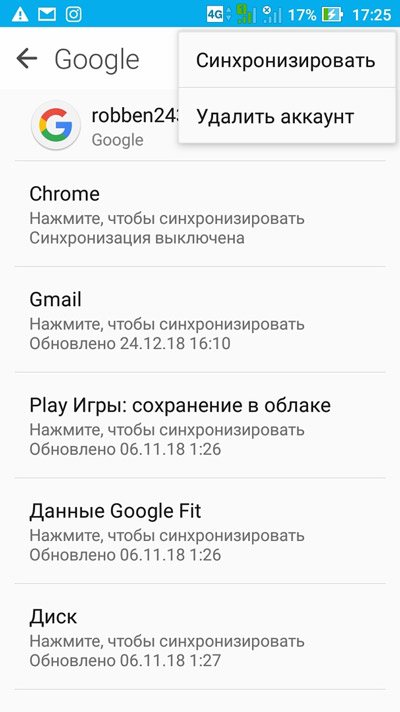
Добавлено 86 Комментариев.
Как правильно отвязать iWatch от Apple ID и iCloud
Для разрыва привязки гаджетов предназначена стандартная процедура, предполагающая, что у пользователя в наличии 2 устройства. Однако на случай утери часов существует возможность сделать это дистанционно через сервисы Apple.
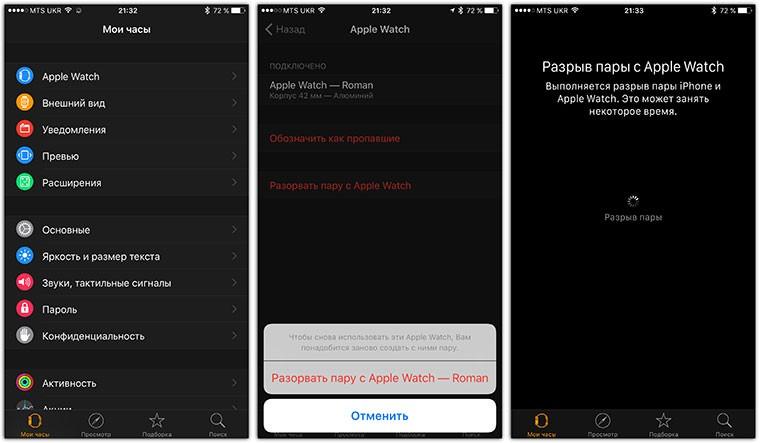
Оба устройства находятся у владельца
Если человеку доступны и часы «Эппл», и «Айфон», с которым нужно разорвать связь, для отключения синхронизации гаджетов достаточно выполнить простую пошаговую инструкцию:
- Расположить оба устройства рядом друг с другом.
- В меню приложений телефона найти «Эппл Вотч» и открыть его.
- Перейти в меню «Мои часы», нажав на иконку, расположенную в нижней части экрана слева, и выбрать пункт Apple Watch.
- В появившемся окне нажать на значок «i».
- Кликнуть на красную надпись «Разорвать пару с Apple Watch». После этого на часах, относящиеся к 3 и 4 сериям, появится предложение сохранить тариф мобильного оператора. Если владелец часов планирует впоследствии подключить их к новому iPhone, ему нецелесообразно удалять эту настройку. Такая функция недоступна тем, кто живет в России.
- Подтвердить действие в диалоговом окне. При появлении запроса ввести идентификатор «Эпл Айди».

Один из гаджетов продан
Если пользователь эппловских часов хочет отвязать их от проданного или потерянного телефона, ему нужно:
- на экране часов нажать на иконку «Шестеренка»;
- выбрать вкладку «Основные»;
- пролистать появившийся перечень настроек до раздела «Сброс»;
- нажать на «Стереть контент и настройки».
Такой шаг не только уничтожит ранее установленную связь с iPhone, но и удалит хранящуюся на гаджете информацию.
Действие не может быть выполнено без подтверждения идентификатором. Если же пользователь его забыл, то вернуться к заводским настройкам можно следующим способом:
- установить гаджет заряжаться;
- зажимая боковую кнопку, дождаться появления надписи «Выкл»;
- секунду удерживать ее, затем «смахнуть» вверх;
- в появившемся после выполнения предыдущего шага меню кликнуть на позицию «Стереть контент и настройки».
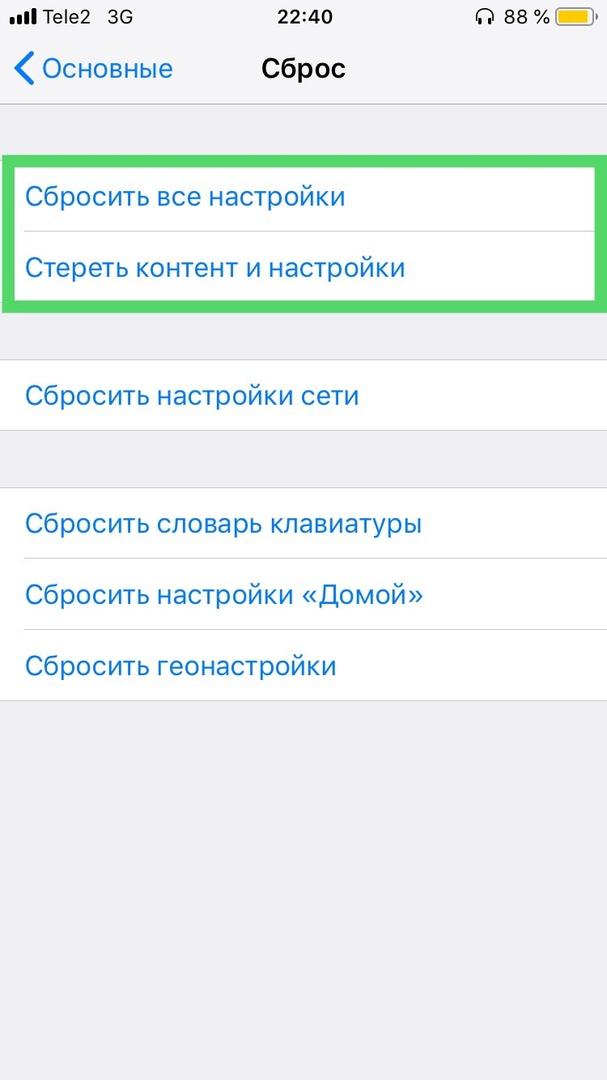
Отвязка телефона с помощью сайта
- авторизоваться;
- открыть раздел «Мои устройства»;
- нажать кнопку «Изменить продукты»;
- удалить из предложенного перечня проданный девайс.
Отвязка с помощью сервиса iTunes
Чтобы отменить привязку ставшего ненужным гаджета к своему идентификатору Apple ID, достаточно действовать по следующей пошаговой инструкции:
- Открыть iTunes, ввести свой логин и пароль.
- В меню, размещенном в верхней части окна, кликнуть на позицию «Учетная запись».
- В выпавшей вкладке выбрать «Посмотреть мою учетную запись».
- Еще раз ввести пароль.
- Прокручивая страницу, найти раздел «iTunes в облаке» и кликнуть на «Управление устройствами».
- В появившемся перечне связанных гаджетов найти ставший более ненужным и нажать кнопку «Удалить», расположенную справа от его имени. Если она неактивна, необходимо выйти из учетной записи на этом устройстве и повторить вышеописанные шаги.
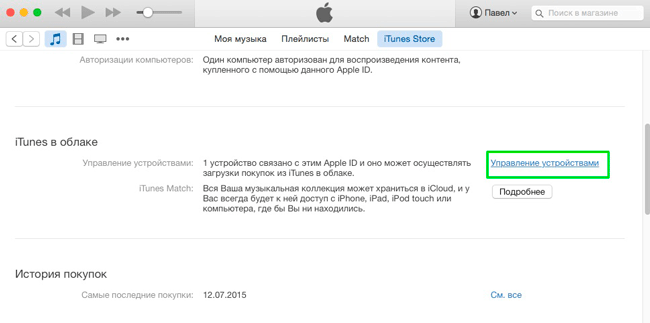
Когда нужна «отвязка»?
Если Вы все же твердо нацелились на результат, давайте определимся с ситуациями, когда отвязка номера от страницы ВКонтакте, действительно нужна. Итак, стоит озадачиться вопросом, как быстро отвязать номер телефона от страницы ВКонтакте, при возникновении следующих обстоятельств:
- Самая уважительная причина — необходимость удалить аккаунт. Вам же не нужно, чтобы в сети оставалась связь между профилем и Вашим телефоном?
- Если Вы создали новую страничку, Вам потребуется свободный номер, а значит от старого профиля его нужно отвязать. Тогда тоже стоит задуматься об «отвязке».
- Стоит отвязать данные, если у Вас украли симку или Вы меняете ее, не сохраняя номер.
- И самая банальная причина — нежелание «засветиться».
С тех пор, как соцсеть вышла на уровень площадки для маркетинга и в ней начали крутиться немалые деньги, защита усилилась настолько, что быстро отвязать номер и использовать свой профиль в без привязки нового телефона вы уже не сможете. При острой необходимости легче купить новую сим-карту. Поэтому дважды подумайте перед тем, как пытаться обойти правила, установленные разработчиками. Надо ли оно Вам?
Как удалить про аккаунт и перейти на обычный?
Пользователи обычной учетной записи могут получить улучшенный Pro-аккаунт на ТикТоке. У этой версии больше функций и возможностей для продвижения. Pro-аккаунт доступен на многих современных моделях смартфона («Хонор», «Самсунг»). При желании, в любой момент можно перейти на обычный профиль. Удалять свою страничку в этом случае не нужно. Разработчики приложения предлагают простую функцию отключения Pro-аккаунта и автоматического перехода на обычный профиль. Правда, у упрощенной версии меньше возможностей.

Процедура перехода на обычный профиль выполняется через «Настройки». В этом разделе рекомендуется выбрать строку «Управление аккаунтом». Все, что нужно сделать, это переключиться на личный профиль. Разумеется, после перехода на обычный аккаунт возникнут последствия (отключится ряд дополнительных услуг и возможностей).
Насколько безопасен аккаунт Гугл?
Google намного опережает своих прямых конкурентов в плане безопасности. Именно поэтому на нем надежнее хранить личную информацию. Благодаря связи всех сервисов ваш аккаунт всегда будет защищен. А при малейших попытках взлома вы сразу будете оповещены об этом. Даже если вы авторизуетесь в аккаунте с другого телефона/компьютера/ip-адреса, вам придет уведомление на почту.
Однако вам все равно нужно иметь хороший пароль и включить двухэтапную аутентификацию (пароль + смс). Сервис использует дополнительные методы безопасности и возможности для восстановления аккаунта – это резервная электронная почта и резервный сотовый номер).
Легкие способы обхода аккаунта Google FRP после сброса
Уже существует очень много методов обхода FRP Lock, для многих смартфонов свои инструкции, поэтому, если у вас не получается снять FRP Lock со своего устройства – напишите полностью модель вашего смартфона/планшета в комментарии, и вы получите подходящую инструкцию.
В политике безопасности Google указано, что FRP Lock действует только 72 часа, так что если вы не спешите, то можете просто подождать три дня, потом смартфон включится.
Обход FRP с помощью карты памяти
Начнём с самого простого и безобидного варианта, для которого вам понадобится только карта памяти или OTG кабель с флешкой. Этот сброс FRP проходит благодаря всплывающему сообщению о подключенной карте памяти, из которого можно попасть в настройки системы, действуйте по порядку:
- Вставьте карту памяти в работающий телефон
- В уведомлении нажмите ОК, вы попадете в настройки хранилища
- Нажмите на «Данные приложений»
- Перейдите во вкладку «Все» и найдите «Настройки», нажмите «Запуск»
- Открылись настройки, выберите «Восстановление и сброс»
- Теперь нажмите на «Сброс DRM» и подтвердите удаление ключей
- Вернитесь в «Восстановление и сброс» и выполните сброс настроек
- Дождитесь включения телефона, теперь вы свободны от FRP Lock.
Простой сброс FRP Lock с помощью Sim-карты
Данный способ предполагает, что у вас есть возможность позвонить на заблокированный смартфон, если такой возможности нет переходите дальше. Обход FRP с Sim-картой:
- Вставьте Сим карту в телефон и включите его, дождитесь подключения связи
- Позвоните на заблокированный телефон, во время звонка нажмите на иконку добавления вызова, а звонок сбросьте
- Вы оказались на экране набора номера, теперь вам нужно ввести комбинацию *#*#4636#*#*, откроется окно расширенных настроек
- В левом верхнем углу должна быть стрелочка назад, нажмите на неё, и вы попадете в стандартные настройки
- Откройте «Восстановление и сброс», отключите привязку резервной копии к Google аккаунту (Либо «Очистить учетные данные» в «Безопасность) и сделайте сброс настроек.
- Дождитесь полного включения устройства и войдите в свой Google аккаунт.
Обход FRP Lock с помощью Wi-Fi
Во время первоначальной настройки перейдите на страницу подключения к Wi-Fi, далее сброс FRP Lock по инструкции:
- Выберите любую сеть, откройте клавиатуру нажав на поле ввода пароля
- В клавиатуре нужно вызвать настройки, как это сделать зависит от клавиатуры, если несколько вариантов:
- Зажать пробел
- Нажать «Смена языка»
- Зажать иконку «Swype»
- Зажать значек цифровой клавиатуры (123)
- Зажать запятую
- Включить голосовой ввод, ничего не говорить, дождаться сообщения об ошибке и рядом появится неприметная иконка настроек, выберите Google Now, нажмите отказаться и вы в строке поиска, вам нужно просто написать «Настройки», и вы уже у цели, продолжайте с пункта №6
-
Попав в настройки клавиатуры нужно перейти в другое окно, например вызвать окно справки (спрятано в правом верхнем углу под вертикальным троеточием)
Способы обхода аккаунта Google FRP Lock после сбросаСпособы обхода аккаунта Google FRP Lock после сброса - Сразу после перехода в новое окно жмите на клавишу «Недавние приложения», там должна появится строка поисковика (если не появилась пробуйте дальше переходить по окнам, пока не появится)
-
Клацайте на «Поиск» и вводите «Настройки», выберите приложение «Настройки»
Способы обхода аккаунта Google FRP Lock после сбросаСпособы обхода аккаунта Google FRP Lock после сброса - Откройте «Восстановление и сброс»
- Отметьте галочкой «Удалить аккаунт» и жмите на «Сброс»
- После перезагрузки ваш телефон/планшет будет свободен от Google FRP Lock!
FRP Lock на Android – что это такое
Что такое FRP Lock, знают некоторые владельцы смартфонов, устройства которых работают на Android, с версиями 5.1 и выше. Дело в том, что в последние годы разработчики смартфонов существенно взялись за разработку защитных механизмов гаджетов, с целью обезопасить пользователей от мошенников, сделав кражу устройства менее привлекательной для «карманников», в силу невозможности дальнейшей эксплуатации телефона, при незнании «противоугонного» пароля.
Работает механизм согласно следующему принципу: после покупки гаджета его сразу же в сервисном центре «привязывают» к владельцу, посредством создания Google аккаунта. Установленная защитная учётная запись FRP Lock по умолчанию означает, что злоумышленники в случае кражи гаджета не смогут после выключения аппарата, или сброса настроек до заводских параметров, эксплуатировать телефон без ведения логина и пароля.
Функция FRP Lock признана эффективным способом обезопасить смартфон, но случаются прецеденты, когда пользователь сам «страдает» от такого рода защиты. Иногда случается так, что после покупки телефона с установленным защитным механизмом FRP, его владелец не использует пароль, забывает его, при покупке аппарата с рук, и при возникновении потребности ввести противоугонный код, не может разблокировать смартфон даже посредством ввода правильных комбинаций, в силу какого-либо программного сбоя. Дальше в статье опишем подробно механизмы обхода верификации аккаунта.
Подведение итогов
В статье описаны эффективные и самодостаточные способы, позволяющие обойти защитную блокировку аккаунта Google FRP (Factory Reset Protection), в случае, когда после «обнуления» гаджета до заводских настроек пользователь столкнулся с проблемой из-за забытого пароля или его незнанием, при приобретении устройства с рук.
Воспользовавшись любым из методов, следуя описанным инструкциям, пользователь сможет вернуть работоспособность смартфону или планшету и возможность его эксплуатации согласно предназначению. С другой стороны, наличие «неофициальных» возможностей обхода блокировки являются перспективными и выгодными для мошенников, поэтому рассчитывать исключительно на защиту FRP от разработчиков смартфонов против «карманников» на 100% не стоит, необходимо внимательно относиться к своим вещам, следить за их сохранностью. Что касается логинов и паролей, то их сохранность гарантирует не «отличная» память, а сохранение паролей в записанном виде в укромном месте.








